Η Apple άλλαξε τον τρόπο που ενσωματώνει το iCloud στο iOS. Πριν από μερικά χρόνια, η είσοδος και η έξοδος από το iCloud ήταν αρκετά εύκολη. Η επιλογή ήταν ακριβώς εκεί στην κύρια οθόνη στην εφαρμογή Ρυθμίσεις. Ωστόσο, στο iOS 11, όλα έχουν ανανεωθεί. Το Apple ID σας έχει τη δική του προτίμηση στην εφαρμογή Ρυθμίσεις και το iCloud δεν είναι πουθενά. Ενώ η Apple είναι λίγο πιεστική για να κάνει τους χρήστες να συνδεθούν στο iCloud σε μια συσκευή iOS, υπάρχει ακόμα τρόπος να απενεργοποιήσετε το iCloud στο iOS.
Πίνακας περιεχομένων
Απενεργοποιήστε το iCloud
Ανοίξτε την εφαρμογή Ρυθμίσεις και πατήστε το προφίλ σας στην κορυφή. Στην οθόνη Apple ID, πατήστε iCloud. Κάντε κύλιση προς τα κάτω και θα δείτε έναν διακόπτη για το iCloud Drive. Κλείσ ‘το.
Στη συνέχεια, μεταβείτε στη λίστα των εφαρμογών πάνω από αυτόν τον διακόπτη. Αυτές είναι οι εφαρμογές που εξακολουθούν να χρησιμοποιούν το iCloud. Αυτό που έχετε κάνει μέχρι τώρα είναι η σειρά του iCloud Drive. Υπάρχουν ακόμα εφαρμογές που χρησιμοποιούν το iCloud για συγχρονισμό και αποθήκευση δεδομένων. Απενεργοποιήστε την πρόσβαση iCloud για κάθε μία από αυτές τις εφαρμογές. Τέλος, απενεργοποιήστε το iCloud backup.
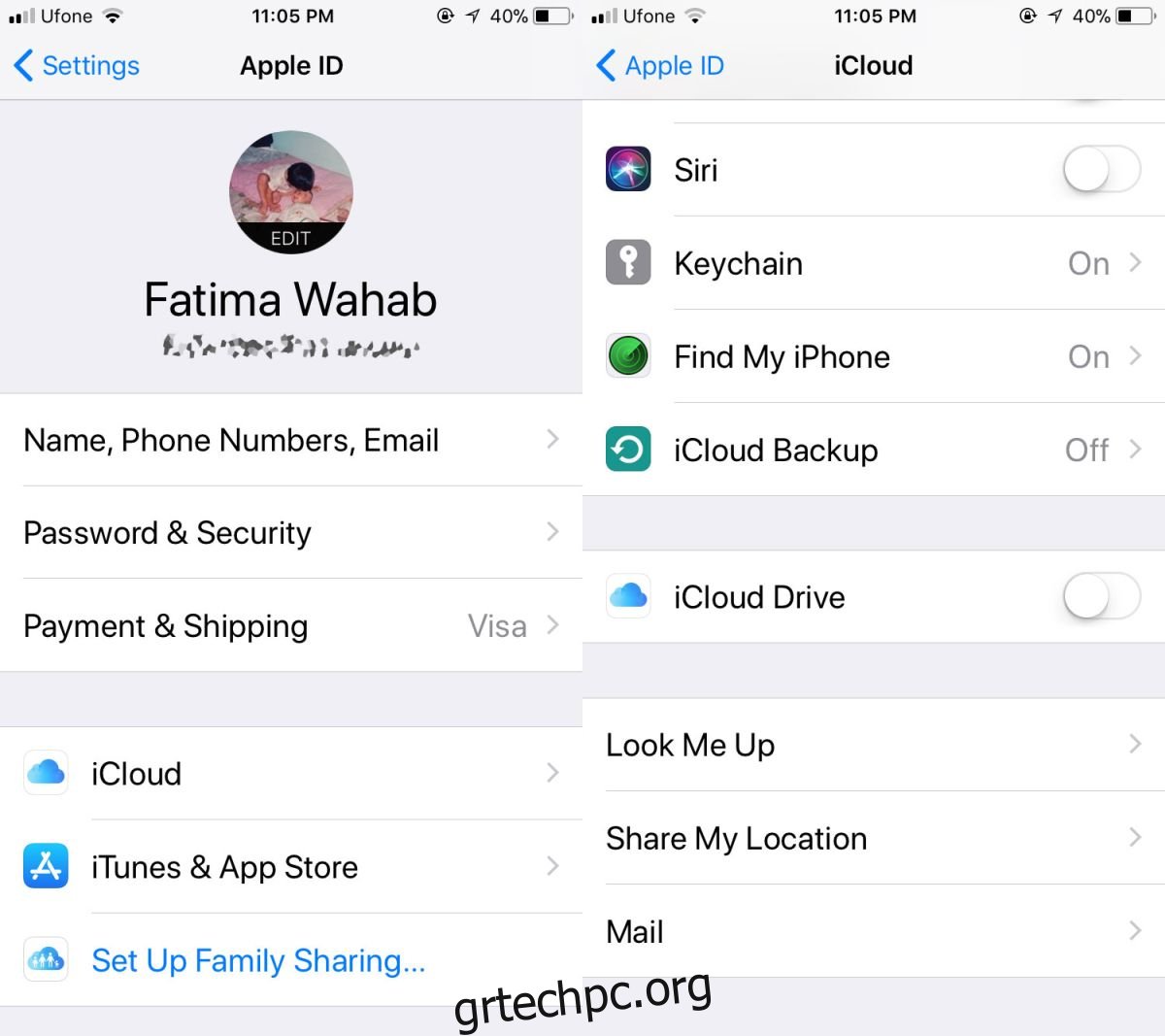
Ανάκληση πρόσβασης εφαρμογής στο iClouc
Ορισμένες εφαρμογές θα εξακολουθούν να έχουν πρόσβαση στο iCloud, παρά την απενεργοποίηση του iCloud Drive. Αυτές είναι εφαρμογές όπως το iMovie ή οι Σελίδες που αποθηκεύουν αρχεία στο iCloud. Δεν είναι εφαρμογές στοκ και γι’ αυτό δεν εμφανίζονται με τις εφαρμογές Φωτογραφίες, Επαφές, Σημειώσεις κ.λπ. στην οθόνη Apple ID.
Δυστυχώς, δεν υπάρχει τρόπος να λάβετε μια ολοκληρωμένη λίστα με όλες τις εφαρμογές που χρησιμοποιούν το iCloud. Θα πρέπει να περάσετε από κάθε εφαρμογή στην εφαρμογή Ρυθμίσεις και να ελέγξετε αν συγχρονίζεται μέσω iCloud. Οι εφαρμογές που δημιουργούν αρχεία και εφαρμογές παιχνιδιών είναι πιο πιθανό να χρησιμοποιούν το iCloud.
Για να ανακαλέσετε την πρόσβαση της εφαρμογής στο iCloud, ανοίξτε την εφαρμογή Ρυθμίσεις και πατήστε την εφαρμογή για την οποία θέλετε να ανακαλέσετε την πρόσβαση. Στο παράδειγμά μας, χρησιμοποιήσαμε το iMovie. Στην οθόνη του iMovie, απενεργοποιήστε το διακόπτη Μεταφόρτωση στο iCloud.

Μια λέξη της προσοχής
Προσέξτε για ποιες εφαρμογές απενεργοποιείτε το iCloud. Ορισμένες εφαρμογές όπως το iMovie θα συνεχίσουν να λειτουργούν ακόμα κι αν το iCloud είναι απενεργοποιημένο. Η εφαρμογή απλώς θα αποθηκεύσει αρχεία στη συσκευή σας. Άλλες εφαρμογές, ιδιαίτερα οι εφαρμογές παιχνιδιών, ενδέχεται να μην λειτουργούν επίσης. Εάν μια εφαρμογή παιχνιδιού συγχρονίζει ή δημιουργεί αντίγραφα ασφαλείας της προόδου του παιχνιδιού σας μέσω του iCloud, πρόκειται να τη χάσετε απενεργοποιώντας την πρόσβαση στο iCloud.
Η Apple έχει κάνει αρκετά περίπλοκη την απενεργοποίηση του iCloud, αν και αυτό μπορεί να οφείλεται στο πόσο βαθιά είναι ενσωματωμένο. Ανεξάρτητα από αυτό, το iCloud είναι μια σημαντική λειτουργική δυνατότητα στο iOS, επομένως να είστε προσεκτικοί όταν το απενεργοποιείτε.

